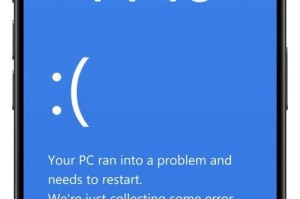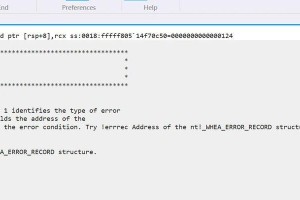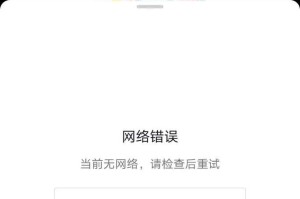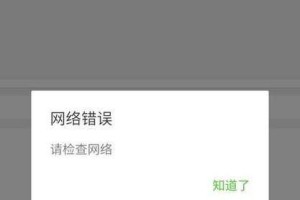在日常使用电脑的过程中,我们不可避免地会遇到电脑系统出现各种问题的情况。有时候,为了解决这些问题,我们需要重装电脑系统。而在进行电脑重装之前,了解BIOS设置是非常重要的。本文将为大家介绍电脑重装系统过程中的BIOS设置指南。

1.BIOS设置的作用与重要性

在电脑启动过程中,BIOS(基本输入输出系统)负责初始化硬件设备,并加载操作系统。了解BIOS设置对于电脑的稳定性和性能至关重要。
2.进入BIOS设置
在大多数电脑上,通过按下特定的按键(如Del、F2、Esc等)可以进入BIOS设置。具体按键取决于不同品牌和型号的电脑。

3.设置启动顺序
在BIOS设置中,首要任务是设置启动顺序。选择首先从光驱或USB启动,以便从光盘或U盘中安装新的操作系统。
4.禁用安全启动
有些电脑默认启用了安全启动,这会限制启动设备的选择。在BIOS设置中禁用安全启动,以确保能够从外部介质启动。
5.启用AHCI模式
如果你的电脑上使用的是固态硬盘(SSD),建议在BIOS中启用AHCI模式,以提高硬盘性能和稳定性。
6.调整日期和时间
在重装系统之前,确保BIOS中的日期和时间设置正确。这对于正常操作系统的安装和使用非常重要。
7.确认硬件信息
在BIOS设置中,可以查看电脑硬件的详细信息,如处理器型号、内存容量、硬盘大小等。这有助于确认硬件配置是否与系统要求相符。
8.设置密码保护
为了保护个人数据安全,可以在BIOS设置中设置密码保护。这样可以防止未经授权的人员访问和修改BIOS设置。
9.确认外设配置
在BIOS设置中,可以对外部设备进行配置,如USB接口、鼠标和键盘等。根据实际需求,进行相应的设置调整。
10.恢复默认设置
如果之前对BIOS进行了一些修改,但不确定是否正确,可以选择恢复默认设置,以确保系统能够正常启动和运行。
11.更新BIOS固件
在重装系统之前,检查电脑是否有可用的BIOS固件更新。更新BIOS固件可以修复一些已知的问题,并提升系统的稳定性和兼容性。
12.保存并退出
在进行完必要的BIOS设置后,务必选择保存并退出选项。这样,所有的设置才会生效,并使电脑按照新的设置重新启动。
13.安装操作系统
重装系统之后,按照提示从光盘或U盘安装新的操作系统。在安装过程中,需要根据实际情况选择安装方式和相关设置。
14.安装驱动程序
安装完操作系统后,需要安装相应的驱动程序,以确保硬件设备能够正常工作。可从官方网站下载最新版本的驱动程序。
15.进行必要的更新与优化
重装系统后,及时更新操作系统、安全软件和驱动程序,以提高系统的安全性和性能。同时进行一些优化设置,如清理垃圾文件、调整启动项等。
通过了解BIOS设置指南,我们可以轻松完成电脑重装系统。在BIOS设置中,关注启动顺序、安全启动、硬件信息、密码保护等方面的设置是非常重要的。同时,确保BIOS固件是最新版本,并在安装完操作系统后进行必要的更新和优化,可以提高系统的稳定性和性能。